亲爱的Skype用户们,你是否曾有过这样的烦恼:想要换个Skype用户名,却不知道怎么操作?别急,今天就来手把手教你如何轻松更改Skype用户名,让你的Skype体验焕然一新!
一、Skype用户名,那可是你的“门面”

你知道吗,Skype用户名就像是你的门面,别人通过这个名字就能找到你。但有时候,你可能因为各种原因想要换个名字,比如觉得原来的不好记,或者想要更个性化一些。不过,别担心,Skype虽然不支持直接更改用户名,但我们可以通过一些巧妙的方法来实现这个愿望。
二、Skype用户名改不了?其实有“曲线救国”之道
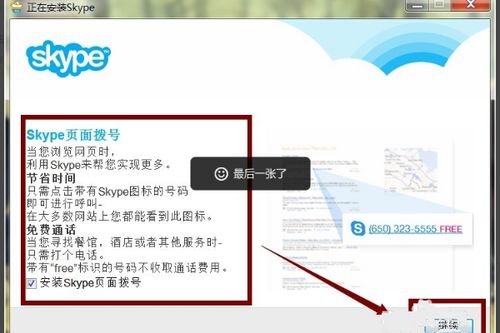
首先,要明确一点,Skype官方明确表示,用户名一旦注册后是无法更改的。但是,别急,我们可以通过以下几种方法来“曲线救国”:
1. 创建新账户:这是最直接的方法。你可以创建一个新的Skype账户,然后选择一个你喜欢的用户名。不过,这样做有一个缺点,那就是你需要重新添加所有联系人,而且旧账户中的Skype点数和套餐也无法转移到新账户。
2. 更改显示名称:虽然不能更改用户名,但你可以更改显示名称,也就是别人在Skype上看到的昵称。这样,你就可以在保持原有用户名的基础上,让昵称更符合你的个性。
3. 绑定微软账号:如果你的Skype账户已经绑定了一个微软账号,那么你可以通过更改微软账号的邮箱或手机号来实现更改Skype用户名的效果。不过,这个方法需要你先解绑原有的邮箱或手机号,然后再重新绑定。
三、更改显示名称,轻松三步走
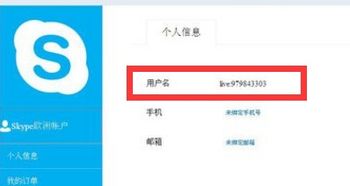
那么,如何更改显示名称呢?其实非常简单,只需按照以下步骤操作:
1. 登录Skype,点击菜单栏中的“Skype”选项。
2. 在下拉菜单中选择“个人资料”(Profile)。
3. 在个人资料窗口中,找到“名称”(Full name)部分,点击你的名字。
这时,一个编辑框会显示出来,你可以在里面输入你想要的昵称。记得点击“保存”按钮,你的昵称就成功更改了。
四、联系人的显示名称,你也可以改
除了自己的显示名称,你还可以更改联系人在你Skype上的显示名称。这样,你就可以在联系人列表中更方便地找到他们。
1. 在联系人列表中,右键点击你想重命名的联系人。
2. 在弹出的菜单中选择“重命名”(rename)。
3. 输入你想要的新名称,然后点击“确定”。
这样,你就在你的Skype上更改了该联系人的显示名称。
五、:Skype用户名改不了,但我们可以这样做
虽然Skype用户名无法直接更改,但我们可以通过更改显示名称、创建新账户或绑定微软账号等方式来实现类似的效果。希望这篇文章能帮助你轻松解决Skype用户名的问题,让你的Skype体验更加愉快!
